文章詳情頁
Win7打開網頁提示“Internet Explorer無法顯示該頁面”如何解決?
瀏覽:146日期:2022-09-24 14:11:50
最近有Win7用戶反映,使用IE瀏覽器打開網頁的時候,出現提示“Internet Explorer無法顯示該頁面”,導致網頁打開失敗,用戶并不知道這是怎么回事,為此非常苦惱。那么,Win7打開網頁提示“Internet Explorer無法顯示該頁面”如何解決呢?接下來,我們一起往下看看。
方法步驟
1、打開360安全衛士,在右下方找到“人工服務”圖標,鼠標左鍵單擊打開人工服務;

2、在上方查找方案的搜索框中輸入“無法顯示該頁面”,搜索問題的解決方案;
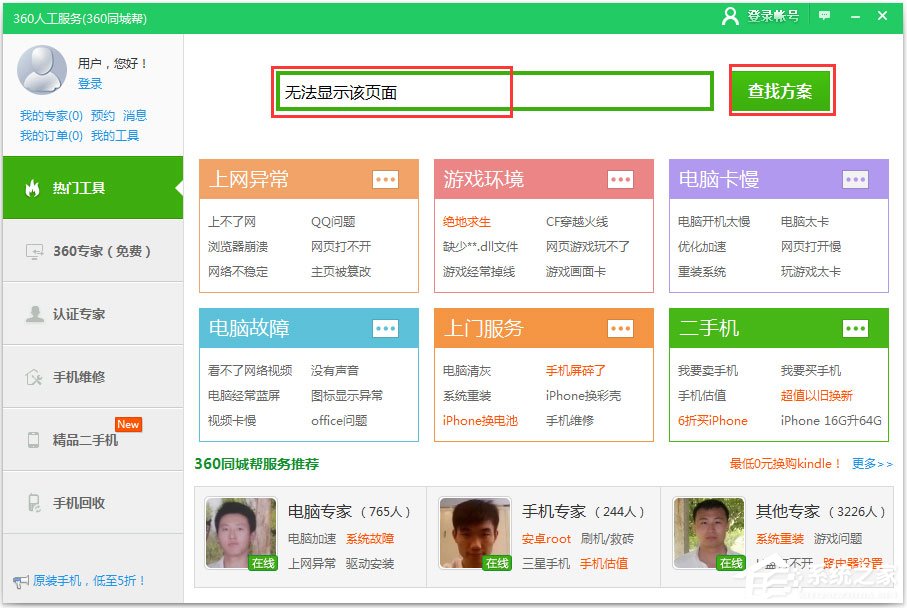
3、打開搜索結果中第一條工具方案,在這里可以看到癥狀表現和出現該問題的可能原因,仔細閱讀查看是否與你遇到的問題相符合,如若相符,點擊立即修復;
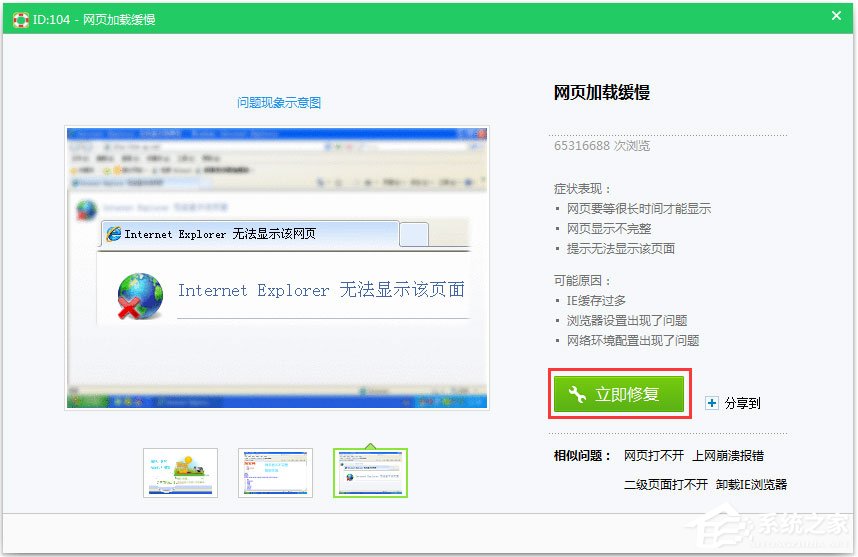
4、可以看到正在為您修復您所遇到的問題,稍等片刻等進度條進行完畢,等待修復完成;
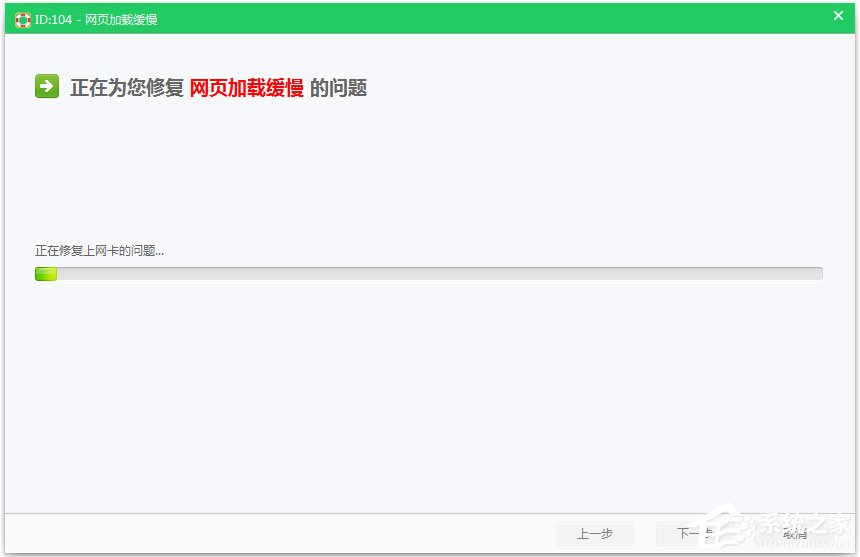
5、最后見證奇跡的時刻到了,修復已完成,網頁加載正常。如果仍然沒有解決你的問題,可以點擊“還沒有解決”字樣查找其他解決方案即可。
以上就是Win7打開網頁提示“Internet Explorer無法顯示該頁面”的具體解決方法,按照以上方法進行操作,就能輕松解決Internet Explorer無法顯示該頁面這個問題了。
相關文章:
1. win7怎么設置屏幕休眠密碼(win7屏幕保護設置密碼)2. win10安裝ubuntu速度慢應對步驟分享3. Centos7安裝完畢后無法聯網顯示Server not found如何解決?4. 如何純凈安裝win10系統?uefi模式下純凈安裝win10系統圖文教程5. win10平板模式不能觸屏怎么辦6. centos6.5下kvm環境搭建詳解7. 蘋果 macOS 11.7.3 更新導致 Safari 收藏夾圖標無法正常顯示8. Windows虛擬機怎么和Mac共享打印機9. Win10系統鍵盤突然打不出中文字怎么辦?10. 宏碁Swift 3筆記本如何安裝win7系統 安裝win7系統方法說明
排行榜

 網公網安備
網公網安備